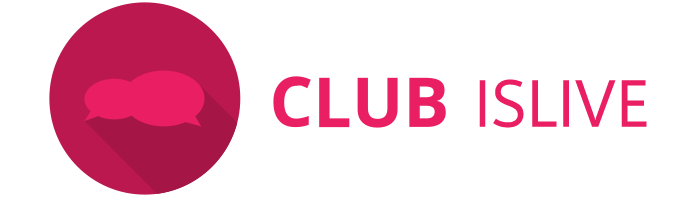Инструкция по работе на сайте IsLive
IsLive — один из самых популярных оффлайн вебкам сайтов. Он отличается современным и удобным дизайном, благодаря чему даже начинающая веб модель сможет быстро начать зарабатывать.
У данного вебкам сайта есть несколько изумительных особенностей. Без кредитов - пользователь не сможет видеть ваш эфир, что обеспечивает вам заработок от любых гостей. Также на сайте доступна платная переписка, позволяющая зарабатывать на общении со своими поклонниками отдельно от эфира.
В данной статье мы подготовили для вас обзор всех возможностей сайта, а также видеообзор личного кабинета и процесс выхода в прямой эфир.
Вход
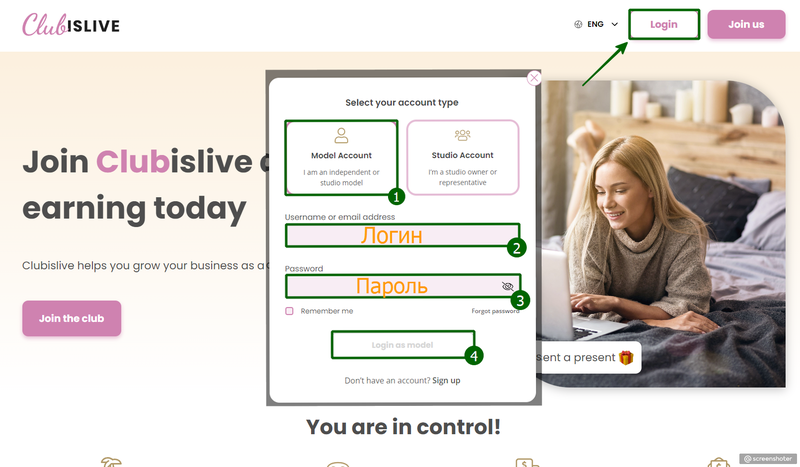
Первым делом заходим на сайт. IsLive
1. Выберите Model Account.
2. Вводим Логин.
3. Вводим Пароль.
4. Нажимаем Войти.
Главная страница
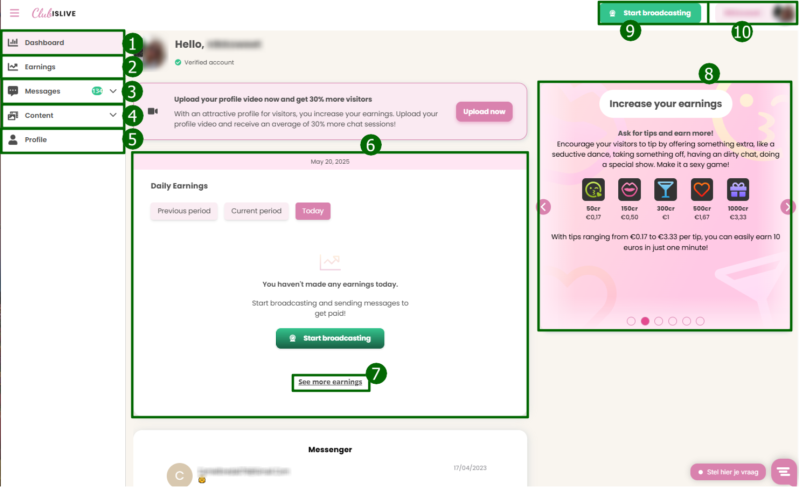
1. Dashboard - Главная страница, на которой мы сейчас находимся.
2. Earnings - Статистика вашего заработка.
3. Messages - Ваши сообщения с пользователями и новости сайта.
4. Content - Ваши фото и видео на сайте.
5. Profile - Профиль и описание вашего профиля. Здесь вы можете изменить свое фото профиля и обновить видимые данные.
6. Мини статистика вашего дохода.
7. Перейдите, чтобы увидеть развернутую статистику вашего заработка - Ваш заработок будет учитываться в течение недели. Каждые 7 дней баланс обнуляется.
8. Советы и напоминания от сайты - Различные советы по профилю и трансляции, чтобы привлекать пользователей и увеличивать заработок .
9. Начать трансляцию.
10. Фото профиля с ником - Нажав на них, вам откроется:
- Выбрать другой язык - Немецкий или английский. Также с помощью встроенного переводчика в браузере вы сможете перевести страницу.
- Выйти из профиля.
Статистика заработка
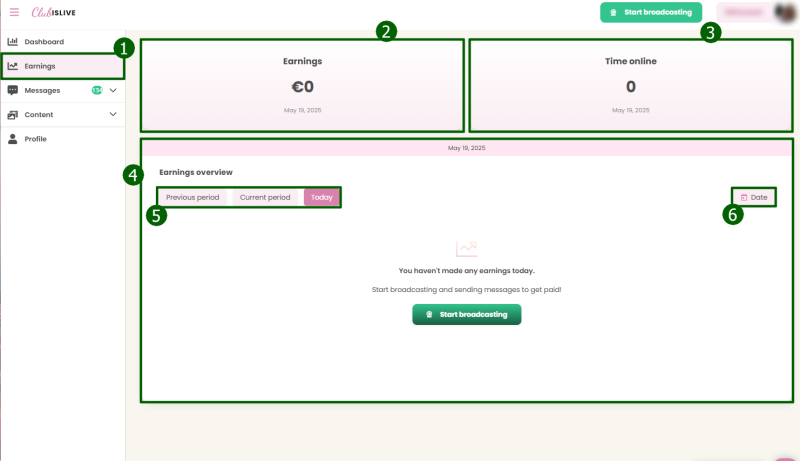
1. Earnings - Статистика вашего заработка.
2. Общий заработок за день - Общее количество заработанных средств за текущий день.
3. Общее время онлайна за день - Общее количество отработанных часов за текущий день.
4. Earnings overview - Обзор ваших доходов.
5.
- Обзор доходов за предыдущий период.
- Обзор доходов за текущий период.
- Обзор доходов за сегодня.
6. Date - Выберите дату или период за который хотели бы увидеть доход.
- Заработок отображается в евро, без вычета комиссии Camwork.
Мессенджер
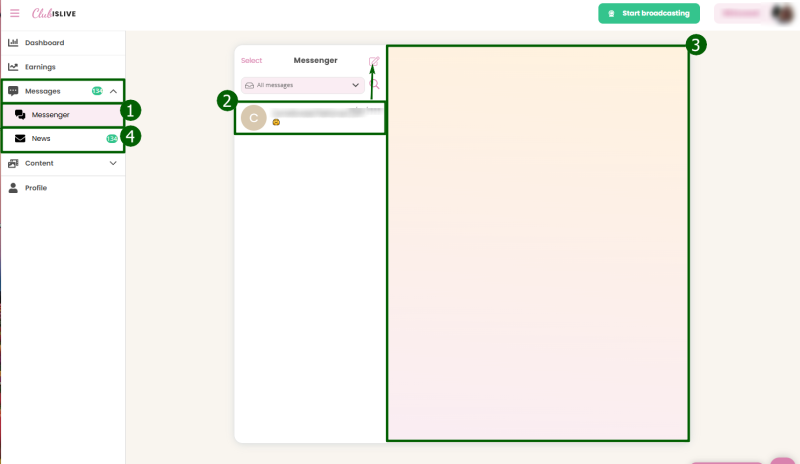
- Messenger
1. Messenger - Ваши сообщения.
2. Выберите диалог - Вы можете выбрать существующий диалог или начать новый, нажав на блокнотик выше.
3. Окно чата - В этом разделе вы сможете обмениваться сообщениями с другими пользователями.
4. Новости - Последние и актуальные события и новости на данный момент.
Профиль
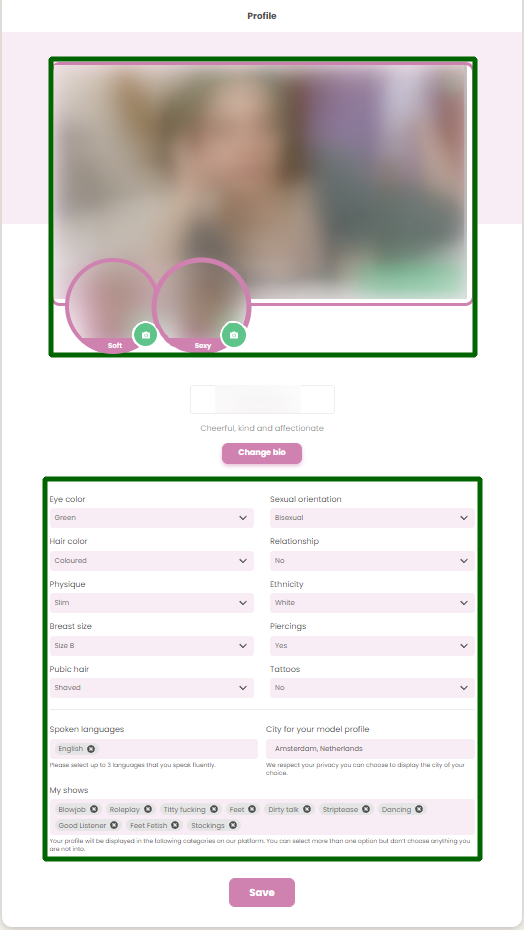
- Установите 3 фото - В мягком, сексуальном характере и обложка. Также у вас есть возможность загрузить тизер-видео вместо обложки.
- Качественные фото и видео привлекают пользователей, что в свою очередь приведет к привлечению большего количества зрителей.
- Настройте свой профиль ближе к вашим естественным параметрам.
- Установите теги, которые вам больше всего подходят - Таким образом, вы сможете привлечь больше пользователей из вашей целевой аудитории.
Начало трансляции
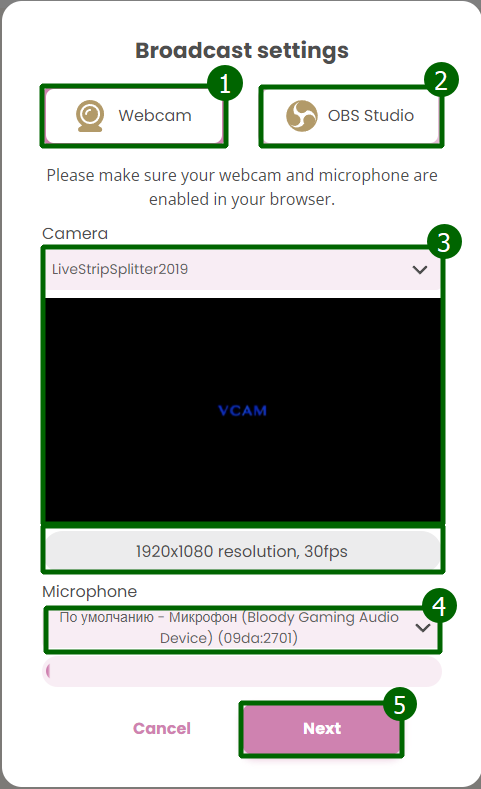
[Начните трансляцию]
1. WebCam - Начать трансляцию напрямую через браузер.
2. Obs - Начать трансляцию через OBS.
3. Выберите камеру - Убедитесь, что ваша камера отображается внизу и нет никаких проблем.
4. Выберите микрофон - Ниже представлена шкала для проверки вашего микрофона. Убедитесь, что микрофон работает исправно и передает звук.
5. Next.
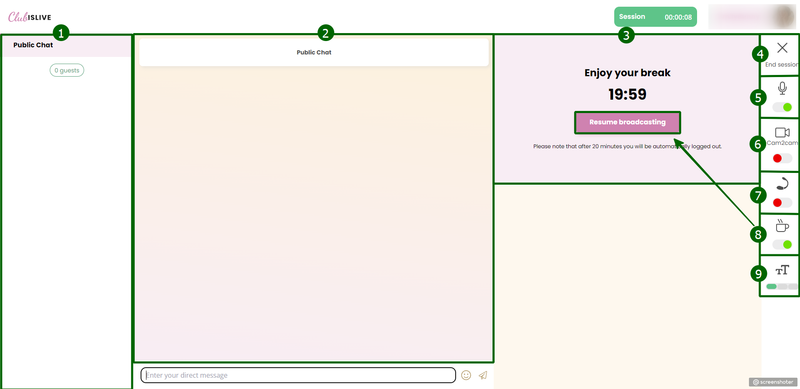
1. Пользователи, которые зашли к вам.
2. Окно чата.
3. Ваша камера - Ниже будет аналогично отображаться камера собеседника.
4. Закончить сеанс - Если вы закончили трансляцию и готовы уйти, нажмите сюда.
5. Отключить микрофон.
6. Включить C2C - Активирует функцию, которая позволяет пользователю по своему усмотрению включать камеру во время трансляции.
7. Установить Lovense - Активируйте свою игрушку при помощи qr кода.
8. Поставить паузу - Вы можете перейти в режим паузы. Вам дается 20 минут на перерыв, после чего эфир будет автоматически завершен.
9. Увеличить шрифт в вашем чате.
Обзор по сайту IsLive
Всю самую важная информация о сайте, вы можете прочитать тут.
▶Читайте обзор сайта IsLive здесь.
▶Видео обзор работы сайта IsLive.
Контакты
По всем вопросам вы можете обратиться в нашу круглосуточную поддержку:
А так же к нашим Учителям с 12:00 - 22:00